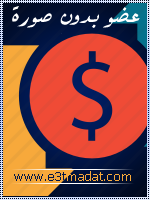كيف تمنع ويندوز 10 من ضغط وبكسلة خلفية سطح المكتب
مركز الإعتمادات العربى :: قسم التكنولوجيا Technology Section :: اقسام التكنولوجيا :: الاسئلة الشائعة حول الحاسوب
صفحة 1 من اصل 1
 كيف تمنع ويندوز 10 من ضغط وبكسلة خلفية سطح المكتب
كيف تمنع ويندوز 10 من ضغط وبكسلة خلفية سطح المكتب
إذا كانت شاشة الكمبيوتر المُستخدمه فى جهازك بدقة 4K او UHD أو HD، فبالتأكيد ستحاول البحث عن خلفية سطح مكتب جيدة وبدقة عالية لتتوافق معها. وحينما تفعل، ستلاحظ بكسلة أو تشويش على الصورة؛ مما يعني أنك لم تحصل على الجودة المثالية الخاصة بالخلفية وهو ما يجعل سطح المكتب على هذه الشاشة الكبيرة ذو مظهر سيء. هذا ما يحدث تحديدًا لمُستخدمي Windows، إذ يتم ضغط الخلفيات عالية الجودة بشكل تلقائي فى محاولة لتحسين الأداء والتأكد من أن نظام التشغيل يعمل على نحو سلس، حيث أن التحسينات المرئية بجميع أنواعها تؤثر على بطء تشغيل النظام، خاصة وأن كرت الشاشة الداخلي هو المسئول عن معالجة خلفية سطح المكتب. هذا ينطبق على أي جهاز كمبيوتر حتى ولو كان بإمكانيات خارقة، لذلك قد تجد أن ضغط وبكسلة خلفية سطح المكتب أمر غير مألوف، وللأسف، لا توفر مايكروسوفت خيار في الاعدادات للتحكم فى ذلك. لكن توجد طريقتان فقط يؤديان هذه المهمة، دعونا نستعرضها إنطلاقًا من السطور القادمة.
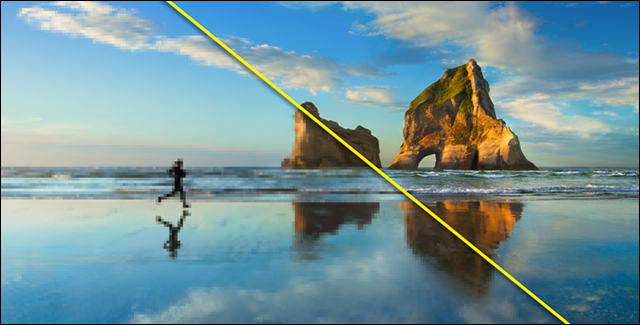
الطريقة الأولى: تحويل صيغة الصورة إلى PNG
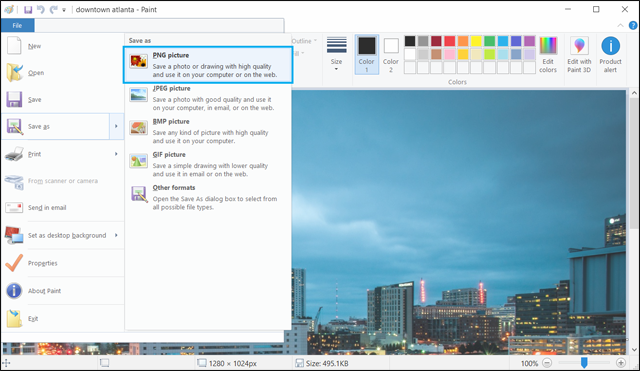
هذا قد يكون حل سريع لجعل خلفية سطح المكتب تُعرض بجودة عالية فى ويندوز. فى الواقع، هذا الحل لن يمنع النظام من ضغط الخلفية بل سيظل يقوم بذلك لكن دون أن تظهر بكسلة أو تشويش على الخلفية. فكرة الحل ببساطة هي تحويل صيغة الصورة (التي تريد تعيينها كخلفية) ايًا كانت إلى صيغة PNG. وسيؤدي ذلك إلى جعل عملية الضغط التي يقوم بها نظام ويندوز لا تؤثر على جودة الصورة بقدر تأثيرها على صيغة JPEG، حيث أن الضغط في صيغة PNG لا يؤثر بشكل ملحوظ على خفض جودة الصور كظهور بكسلة مثلًا. بالتالي ستظهر الخلفية بجودتها الأصلية على سطح المكتب حتى بعد أن يقوم النظام بضغطها.
لن تكون بحاجة إلى استخدام برامج طرف ثالث لتحويل صيغة الصورة إلى PNG، كل ما عليك فعله هو النقر كليك يمين على الصورة ثم تختار من القائمة "Edit" حتى يتم عرضها داخل أداة الرسام - Paint الخاصة بالنظام. هناك ستقوم بالنقر على قسم "File" ثم توجيه مؤشر الماوس نحو Save as لتختار من القائمة الفرعية "PNG picture". حدّد مكان حفظ الصورة بصيغتها الجديدة ثم أذهب إلى هذا المكان لتعيينها كخلفية سطح مكتب.
الطريقة الثانية: تعطيل ضغط الصور ذات صيغة JPEG
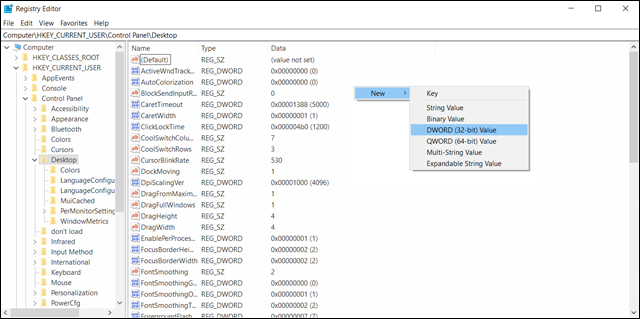
الحل الثاني قد يكون مُعقد بعض الشيء لأننا على وشك استعمال أداة Windows Registry لإجراء تعديل بسيط سيؤدي إلى تعطيل ضغط الصور ذات صيغة JPEG بشكل نهائي، بحيث تقوم بتعيين أي صورة JPEG كخلفية سطح مكتب دون أن تتعرض إلى ضغط وتدني مستوى الجودة وظهور بكسلة. ما عليك فعله فى البداية هو النقر على مفتاحي Windows وحرف R معًا فى الكيبورد لكتابة أمر "regedit" فى نافذة Run التى ستظهر لك، وبعد الضغط على زر Enter سيتم فتح أداة Registry Editor. الآن عليك بإتباع المسار التالي:
HKEY_CURRENT_USER\Control Panel\Desktop
بعد تحديد مفتاح Desktop، أضغط كليك في أي مكان فارغ على الجهة اليُمني ثم حدد New واضغط على (DWORD (32-bit من القائمة الفرعية لإنشاء قيمة جديد سوف تمنحها اسم "JPEGImportQuality".
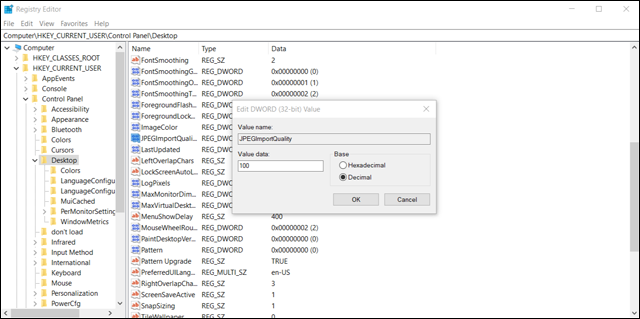
الآن اضغط مزدوجًا على قيمة JPEGImportQuality التى تم إنشاؤها ثم أدخل "100" فى حقل Value data وبعد ذلك حدد Decimal من جزئية Base واضغط OK. قم بإغلاق أداة Windows Registry بعد ذلك ثم أعمل على إعادة تشغيل الكمبيوتر. وحين يتم تشغيله مرة اخري، عين الصورة التى تريدها كخلفية سطح مكتب ولن تلاحظ أي نوع من الضغط قد طبق عليها، بل ستظهر بجودتها الأصلية.
 مواضيع مماثلة
مواضيع مماثلة» كيفية استخدام ميزة سطح المكتب الافتراضي في ويندوز 10
» مزامنة أيقونات وملفات سطح المكتب مع خدمة OneDrive على ويندوز 10
» البيانات التشخيصية في ويندوز 10
» ايقاف تحديثات ويندوز 10 مع برنامج StopUpdates10
» افضل تطبيقات تحرير الفيديو لنظام التشغيل ويندوز 10
» مزامنة أيقونات وملفات سطح المكتب مع خدمة OneDrive على ويندوز 10
» البيانات التشخيصية في ويندوز 10
» ايقاف تحديثات ويندوز 10 مع برنامج StopUpdates10
» افضل تطبيقات تحرير الفيديو لنظام التشغيل ويندوز 10
مركز الإعتمادات العربى :: قسم التكنولوجيا Technology Section :: اقسام التكنولوجيا :: الاسئلة الشائعة حول الحاسوب
صفحة 1 من اصل 1
صلاحيات هذا المنتدى:
لاتستطيع الرد على المواضيع في هذا المنتدى
 الرئيسية
الرئيسية أحدث الصور
أحدث الصور
 من طرف
من طرف